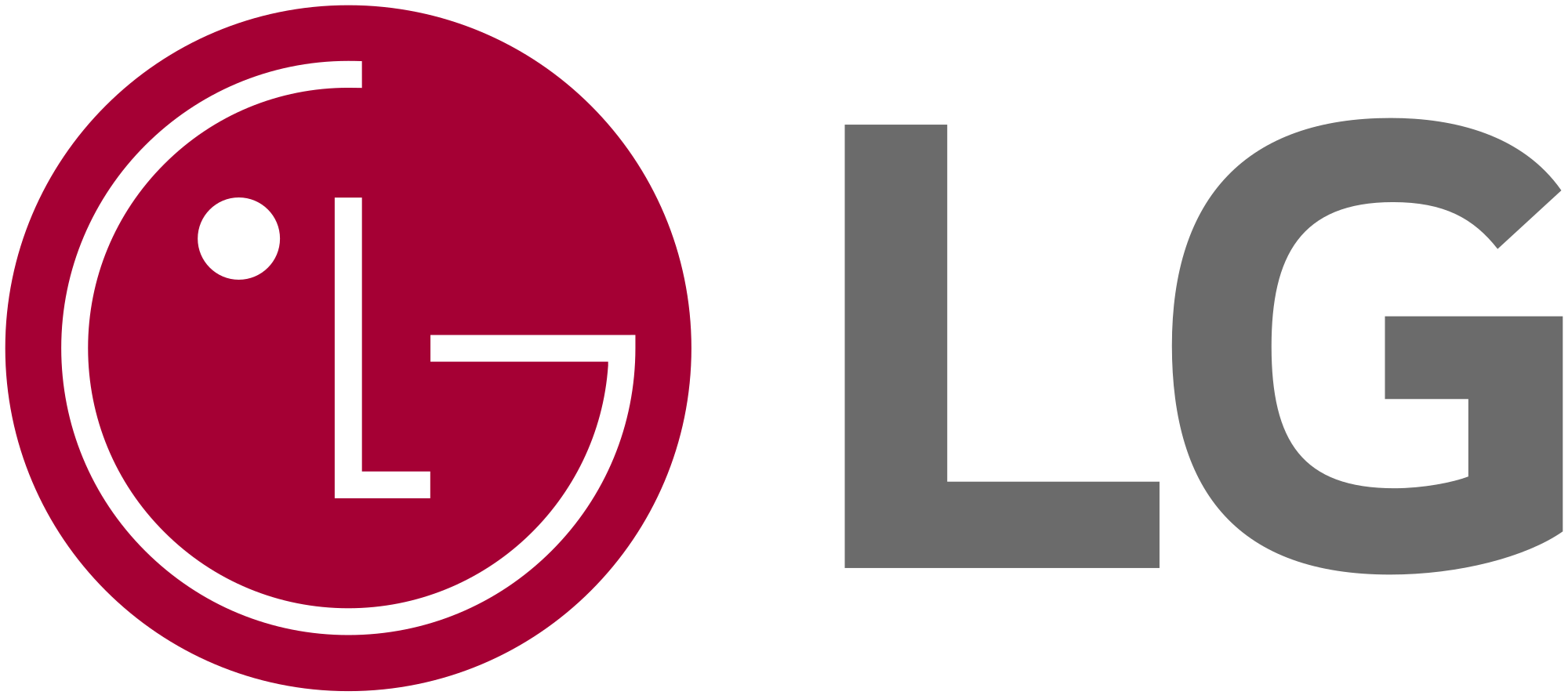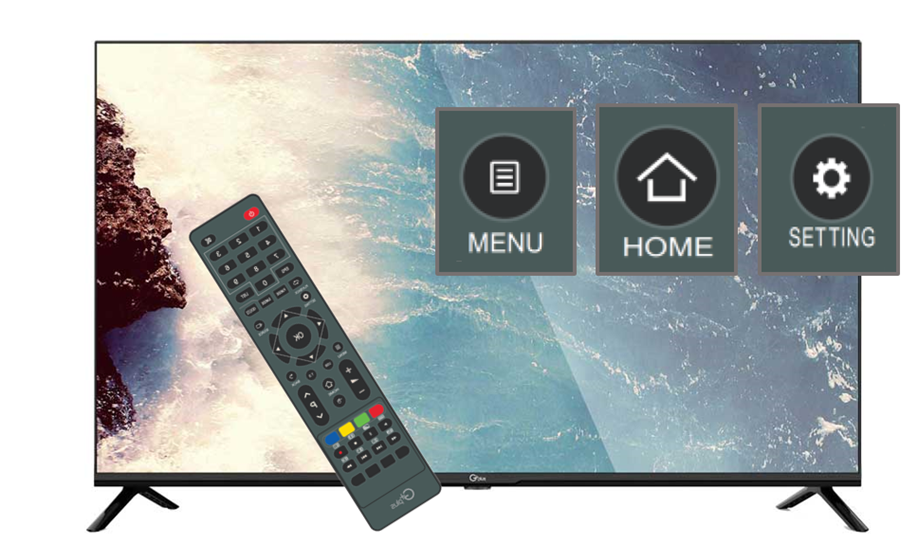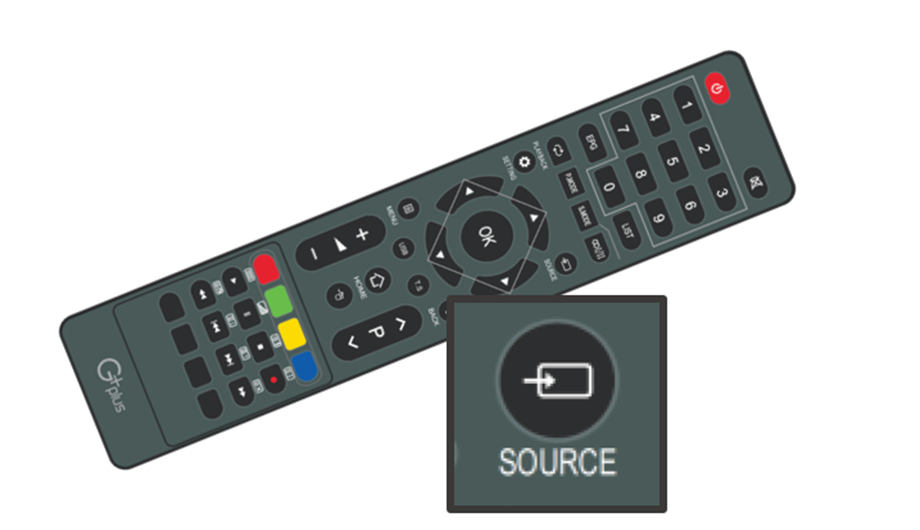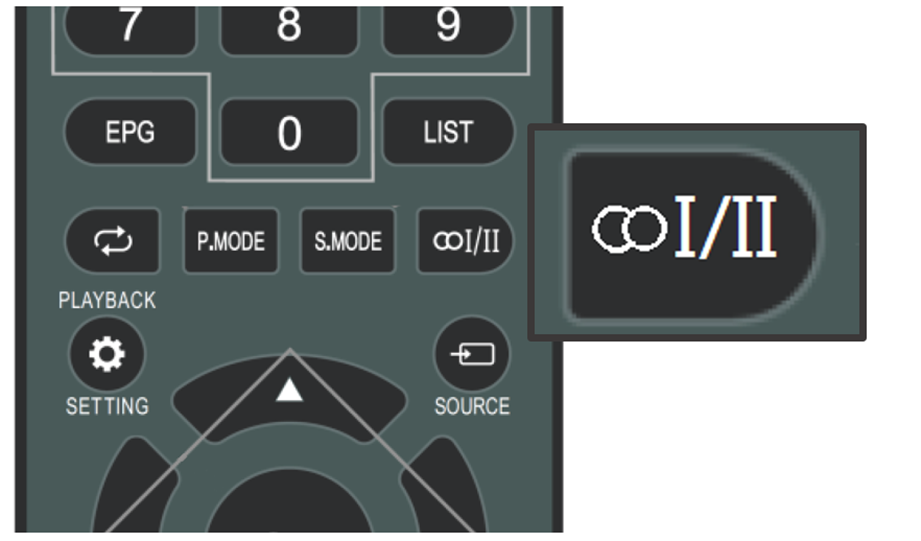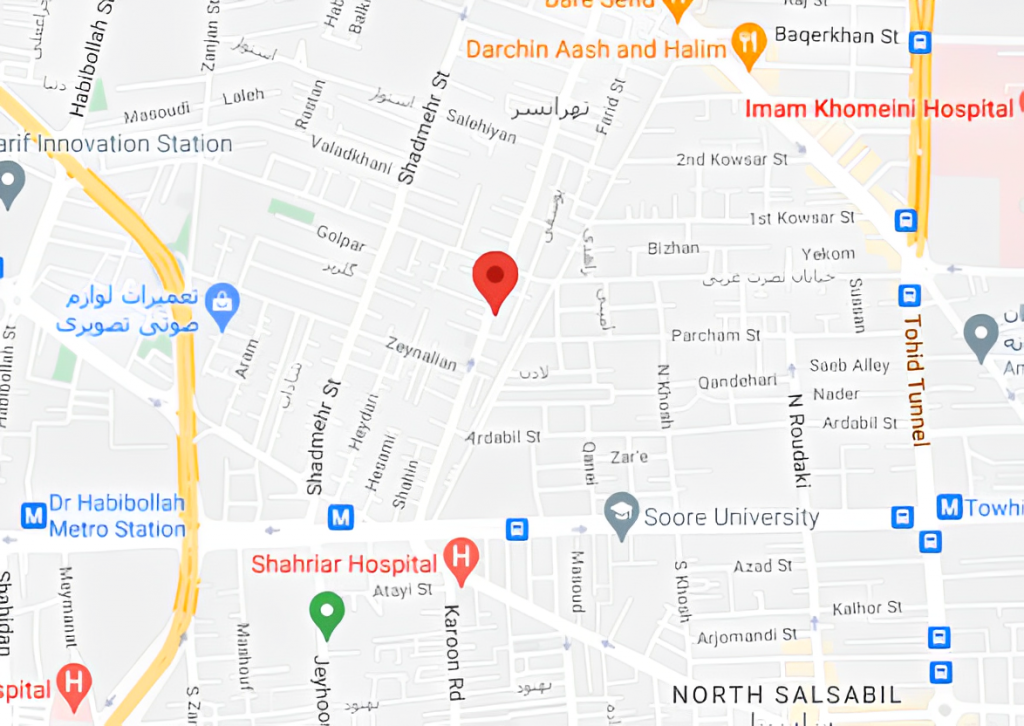کاربرد دکمه های کنترل تلویزیون جی پلاس
بر روی کنترل تلویزیونها تعداد زیادی کلید قرار دارد که گاهی ممکن است تنها چند عدد از این کلیدها را استفاده کنیم؛ گاهی به نظر میرسد که باقی کلیدها کاربرد خاصی ندارند و بدون استفاده باقی میمانند. البته بیشتر این کلیدهای کنترل بسیار هم کاربردی هستند، فقط کافی است که در مورد این دکمهها کمی اطلاعات داشته باشیم. از همین جهت پیشنهاد میکنیم در صورتی که در مورد کلیدهای کنترل ال جی سوالی دارید، مقاله کلید های پرکاربرد کنترل ال جی را مطالعه نمایید.
تلویزیونهای جی پلاس هم بر روی کنترل همان کلیدهای ناشناخته را دارد که در صورت آگاهی از کاربرد آنها میتوانید استفادهی خیلی خوبی از آن داشته باشید.
در این راهنما به بررسی کلیدهای کنترل معمولی تلویزیون جی پلاس میپردازیم. کاربرد تعدادی از این کلیدهای کنترل تلویزیون جی پلاس مشخص است و به نظر نمیرسد که نیازی به شرح و توضیح داشته باشد. تعدادی از کلیدها که ممکن است کارکرد آن خیلی واضح نباشد را در این قسمت توضیح خواهیم داد. در این بخش به بررسی کنترل جادویی پرداخته نشده و این مطلب مربوط به کنترل معمولی تلویزیون جی پلاس است. با توجه به مدل دستگاه ممکن است تعدادی از این کلیدها را بر روی کنترل دستگاه خود داشته باشید.
دکمه Home، Menu و Setting
تقریبا عملکرد این کلیدها مشخص است. کلید Home برای دسترسی به منوی هوشمند تلویزیون جی پلاس دستگاه است. کلید Menu تنظیمات مربوط به کانالها را در اختیار شما قرار میدهد. کلید Setting برای ورود به قسمت تنظیمات کلی دستگاه است. گاهی ممکن است با انتخاب کلید Menu ریموت تلویزیون GPlus به تنظیمات کانالها دسترسی پیدا نکنید؛ علت این است که برای دسترسی به این تنظیمات نیاز است ابتدا ورودی آنتن را انتخاب کرده باشید و ورودی تلویزیون بر روی آنتن باشد تا اعمال این تنظیمات تلویزیون امکانپذیر شود.
دکمه List
با انتخاب کلید List کنترل تلویزیون GPlus میتوانید به لیست کانالها دسترسی داشته باشید. این کلید بر روی کنترل تلویزیونهای ال جی نیز قرار دارد و به همین منظور استفاده میشود.
کلید EPG
کلید EPG (Electronic Program Guide) برای ورود به قسمت راهنمای برنامههای تلویزیون است و جدول زمانبندی برنامهها را به شما نمایش میدهد. در نظر داشته باشید برای نمایش صحیح زمانبندی برنامهها در تلویزیون لازم است زمان را به درستی تنظیم کرده باشید. در این قسمت با انتخاب کلید قرمز میتوانید به منوی زمانبندی برنامهها وارد شوید و عملکرد زمانبندی ضبط و یا یادآور را تنظیم نمایید. با انتخاب کلید سبز راهنمای برنامههای روز قبل و با انتخاب کلید زرد راهنمای برنامههای روز بعد را مشاهده خواهید کرد. با انتخاب کلید آبی نیز موارد زمانبندی شده نمایش داده خواهد شد.
کاربرد کلید EPG در کنترل
برای زمانبندی ضبط امکان انتخاب زمان و تاریخ شروع و همچنین زمان و تاریخ پایان برنامه را برای ضبط انتخاب کنید و در نهایت زمانبندی مورد نظر خود را برای ضبط تایید کنید.
لطفا در ارتباط با ضبط برنامه به نکات زیر توجه نمایید:
از فلش با ظرفیت حداقل 4 گیگابایت استفاده کنید. لازم است USB با تلویزیون سازگار باشد و فرمت فلش FAT32 باشد.
USB میبایست حداقل از سرعت 2.0 پشتیبانی کند.
چنانچه ضبط به درستی انجام نشود، بهتر است USB را فرمت کنید.
قبل از اتصال فلش به پورت USB تلویزیون، فایلهای خود را ذخیره نمایید تا در صورت بروز ایراد، فایلهای شما آسیب نبیند.
در حین ضبط کانال، امکان تغییر کانال و یا انتخاب عملکردی دیگر امکانپذیر نیست.
در صورت قطع سیگنال در حین ضبط، ضبط برنامه متوقف خواهد شد.
لوازم جانبی تلویزیونها را از فروشگاه گلدیران خریداری کنید.
کلید PlayBack یا Recall
با انتخاب این کلید، میتوانید به آخرین کانال مشاهده شده دسترسی داشته باشید. در برخی مدلها نیز کلید Recall مربوط به این عملکرد است. این کلید مشابه همان کلید Q.View در تلویزیونهای ال جی میباشد.
دکمه S.Mode
با انتخاب کلید S.Mode تلویزیون جی پلاس (Sound Mode) میتوانید حالت صدا را تغییر دهید و بر روی گزینهی استاندارد، موسیقی، فیلم، اخبار و کاربر قرار دهید.
دکمه P.Mode
با انتخاب دکمه P.Mode ریموت تلویزیون GPlus (Picture Mode) میتوانید حالت تصویرهای متفاوت را انتخاب کنید و بر روی گزینهی استاندارد، پویا، ملایم، واضح و کاربر قرار دهید.
کاربرد دکمه Source در کنترل
با فشردن دکمه Source میتوانید ورودی مورد نظر دستگاه را انتخاب کنید. با انتخاب این کلید میتوانید انتخاب نمایید که ورودیهای متفاوت مثل HDMI، AV، USB و … پخش شود.
دکمه USB یا DMP
همانطور که از نام این کلید مشخص است، میتوانید با فشردن دکمه USB ، ورودی USB را انتخاب کنید. در برخی مدلها نیز با انتخاب دکمهی DMP میتوانید به ورودی USB دسترسی داشته باشید.
کاربرد دکمه کلید T.S یا T.Shift
با انتخاب دکمهی T.S و یا همان T.Shift تلویزیون جی پلاس میتوانید انتخاب کنید که تا چند دقیقه قبل از برنامهی در حال پخش نمایش داده شود. برای استفاده از تایم شیفت میتوانید تعیین کنید که تا چه میزان از برنامهی در حال پخش ضبط شود. در ارتباط با تایم شیفت تلویزیون جی پلاس شما میتوانید پارتیشن مورد نظر در USB را به منظور محل ذخیرهسازی انتخاب کنید. در بخش پیکربندی تایم شیفت نیز میتوانید انتخاب کنید که عملکرد تایم شیفت فعال و یا غیرفعال باشد.
کاربرد دکمه Mouse در کنترل
با انتخاب این کلید که به شکل علامت موس است، بر روی صفحه تلویزیون یک موس مجازی ظاهر میشود. البته در نظر داشته باشید این موس فقط با کلیدهای جهت نما حرکت میکند و همانند موس کامپیوتر عمل نمیکند. در صورتی که میخواهید همانند موس کامپیوتر حرکت موس را بر روی صفحه تلویزیون داشته باشد، میتوانید از کنترل جادویی تلویزیون جی پلاس استفاده کنید و یا اگر تلویزیون هوشمند شما کنترل جادویی ندارد، بر روی تلویزیونهای هوشمند از ایرموس استفاده کنید. گاهی برخی مشتریان در این مورد سوال دارند که چرا بر روی صفحه تلویزیون جی پلاس علامت موس ظاهر شده و محو نمیشود؛ لازم به ذکر است علامت موس با فشردن همین کلید غیرفعال خواهد شد.
کاربرد کلیدهای رنگی کنترل تلویزیون جی پلاس
کلیدهای رنگی کنترل تلویزیون جی پلاس همانند کلیدهای رنگی کنترل هر تلویزیون دیگر به رنگ آبی، زرد، سبز و قرمز تقریبا در قسمت پایین کنترل قرار دارد. این کلیدها در برخی منوها به منظور انتخاب گزینهها کاربرد دارد. در بعضی از منوها شما گزینههای مربوط به تنظیمات را بر روی صفحهی تلویزیون به همراه یک رنگ مشاهده میکنید که با انتخاب همان کلید رنگی میتوانید تنظیمات مربوط را انجام دهید. برای مثال این کلیدها در منوی ویرایش کانالها در تلویزیون یا در قسمت EPG تلویزیون کاربرد دارد.
دکمه FAV
با انتخاب این کلید میتوانید به لیست کانالهای دلخواه (Favorite) دسترسی داشته باشید؛ در برخی از کنترلها این گزینه با علامت قلب مشخص شده است. کانالهایی که در قسمت ویرایش کانال به عنوان کانالهای دلخواه تعیین کردهاید، در این قسمت نمایش داده خواهد شد.
کلید Aspect
با این کلید میتوانید نسبت ابعاد تصویر نمایش تلویزیون را تغییر دهید. در برخی مدلها با کلید Zoom میتوانید اندازهی تصویر را تغییر دهید. گاهی ممکن است تصویر کوچک شود و یا به طور کامل در صفحه نمایش داده نشود، که در این صورت ممکن است گزینه نسبت ابعاد تصویر تغییر کرده باشد؛ لطفا نسبت ابعاد تصویر را روی 16:9 تنظیم کنید.
دکمه Freeze
با این کلید که در برخی مدلها هم به نام STILL است، میتوانید صفحه فعلی را ثابت کنید و یا دوباره از حالت ثابت به وضعیت عادی تغییر دهید.
کلید Sleep
با استفاده از دکمه Sleep کنترل تلویزیون جی پلاس، میتوانید به تنظیمات تایمر دستگاه دسترسی پیدا کرده و ساعت مورد نظر برای قرارگیری دستگاه در حالت آماده به کار را تنظیم و تایید نمایید.
دکمه INFO و Display
با انتخاب دکمهی INFO این امکان وجود دارد که اطلاعاتی در مورد برنامهی در حال پخش را مشاهده نمایید. این کلید بر روی ورودی آنتن عملکرد دارد و میتواند اطلاعاتی در مورد برنامهی ورودی آنتن را به شما نمایش دهد. در برخی مدلها کلید Display بر روی کنترل تلویزیون جی پلاس قرار دارد که اطلاعات تلویزیون را نمایش میدهد.
کاربرد Nicam در کنترل
با انتخاب این کلید که بر روی برخی کنترلها به شکل علامت مخص شده در تصویر بالا است، میتوانید زبان صوتی را تغییر دهید. برای تغییر زبان صوتی لازم است زبان صوتی از سوی مرکز صدا و سیما ارسال شده باشد.
Subtitle
با کلید Subtitle میتوانید زبان زیرنویس کانالهای تلویزیون را تغییر دهید. این تغییر زبان زمانی امکانپذیر است که بر روی کانال ارائه شده از سوی صدا و سیما دو یا چند زیرنویس ارائه شده و سیگنال آن ارسال شده باشد.
کلیدهای حالت پیام نما
با تعدادی از کلیدهای پایین کنترل میتوانید تله تکست را فعال و غیرفعال کنید. اندازهی صفحه نمایش تله تکست را تغییر دهید. میتوانید حالت مکث و پخش مجدد را انتخاب کنید. به صفحه فهرست پیام نما بروید و یا صفحات تله تکست را جا به جا کنید.
کلیدهای مربوط به پخش فیلم
در قسمت پایین کنترل کلیدهایی نیز برای حرکت به عقب یا جلو و یا انتخاب ویدئو یا موزیک بعدی یا قبلی در حالت رسانه وجود دارد که کلیدهایی شناخته شده بر روی دستگاههای صوتی و تصویری هستند.